
- •Практическая работа №3
- •Ознакомился с предложенными параметрами Самостоятельная работа
- •Практическая работа №4
- •Пуск – Все программы - Администрирование – Сертификаты – Действие – Все задачи… - Импорт
- •Практическая работа №5
- •Практическая работа №6
- •Практическая работа 7.
- •Практическая работа №8
- •Практическая работа №9
- •Практическая работа №10
- •Оао «Джигурда inc.»
- •Разработка.
- •Ответственные лица организации за обеспечение безопасности компьютерной информации:
- •Внедрение
- •3. Аудит и контроль Администратор локальной сети обязан:
- •Пользователи обязаны:
- •4. Пересмотр и корректировка
ОГБУ СПО «Костромской энергетический техникум имени Ф.В.Чижова»
Отчет по практике
по предмету БУДИС
Выполнил: студент группы
4-1 АСОИ Гарагуля П.В.
Проверил: Житкова Т.В.
Кострома 2011
Практическая работа №1.
Восстановление зараженных файлов
Запустил WinWord и создал файл virus.doc
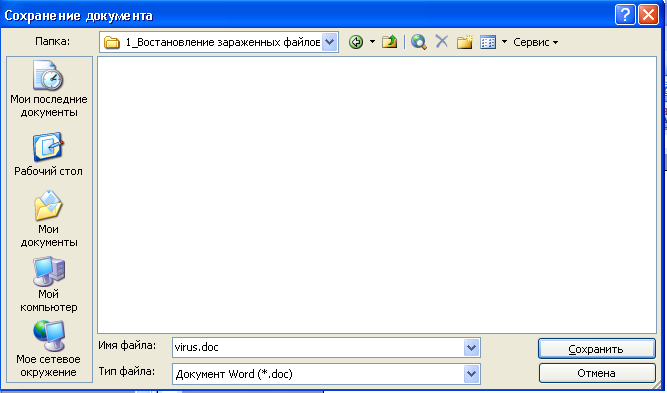
Пересохранил и создал файл virus.rtf
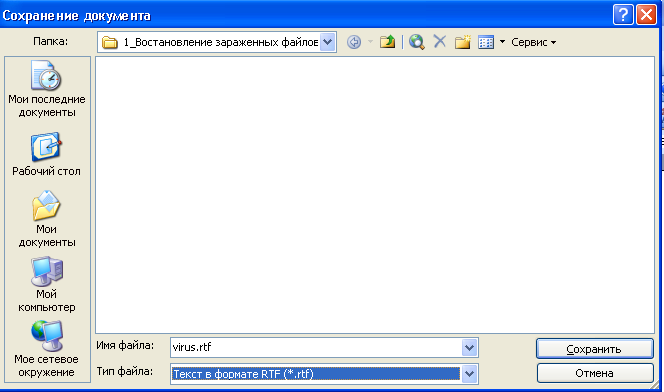
Закрыл и удалил все зараженные Word-документы и файл-шаблон virus.doc
![]()
![]()
4)Запустил WinWord и восстановил документ и Rtf-файла в соответствующий формат файла с расширением (.doc)
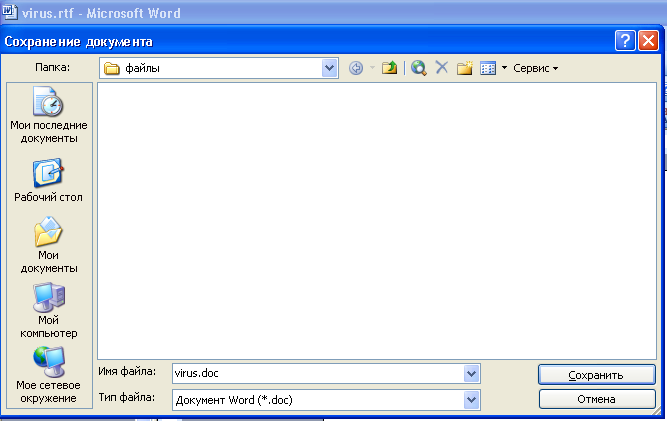
Практическая работа №2
Тема: Профилактика проникновении «Троянских программ».
Запускаем программу regedit.exe

Переходим по пути HKEY_LOCAL_MACHINE\Software\Microsoft\Windows NT\Current Version\Winlogon
Находим ключ userinit (REG_SZ)
Нет дополнительных лишних записей.
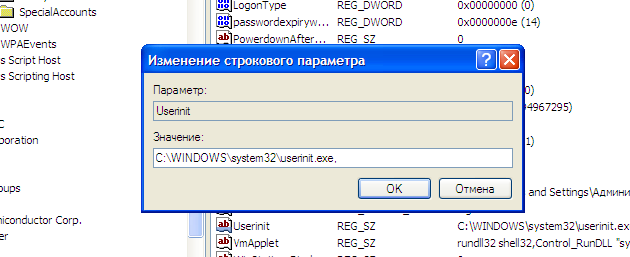
Переходим в папку с подозрительным файлом и удаляем его.
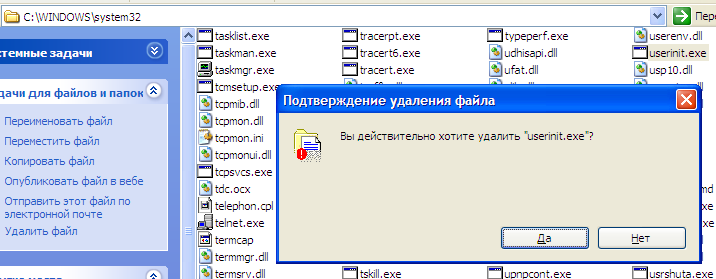
Переходим по пути
HKEY_LOCAL_MACHINE\Software\Microsoft\Windows\CurrentVersion\Run\
Проверяем на наличие подозрительных записей в реестре
Дополнительные записи отсутствуют
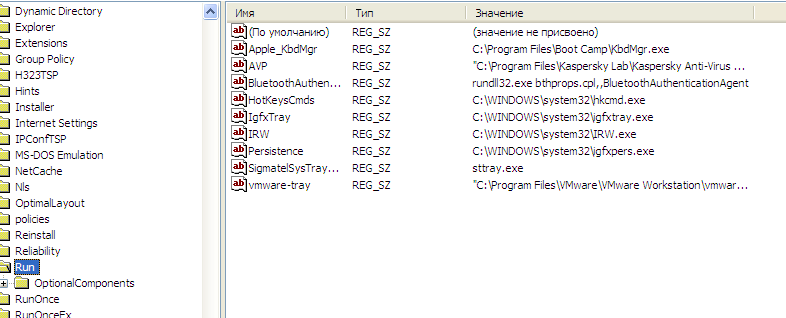
Практическая работа №3
Тема: Настройка параметров аутентификации Windows 2000 (XP)
Запустил Панель управления и перешел в Администрирование – Локальные параметры безопасности.

Дальше переходим в Политики учетных записей – Политика паролей
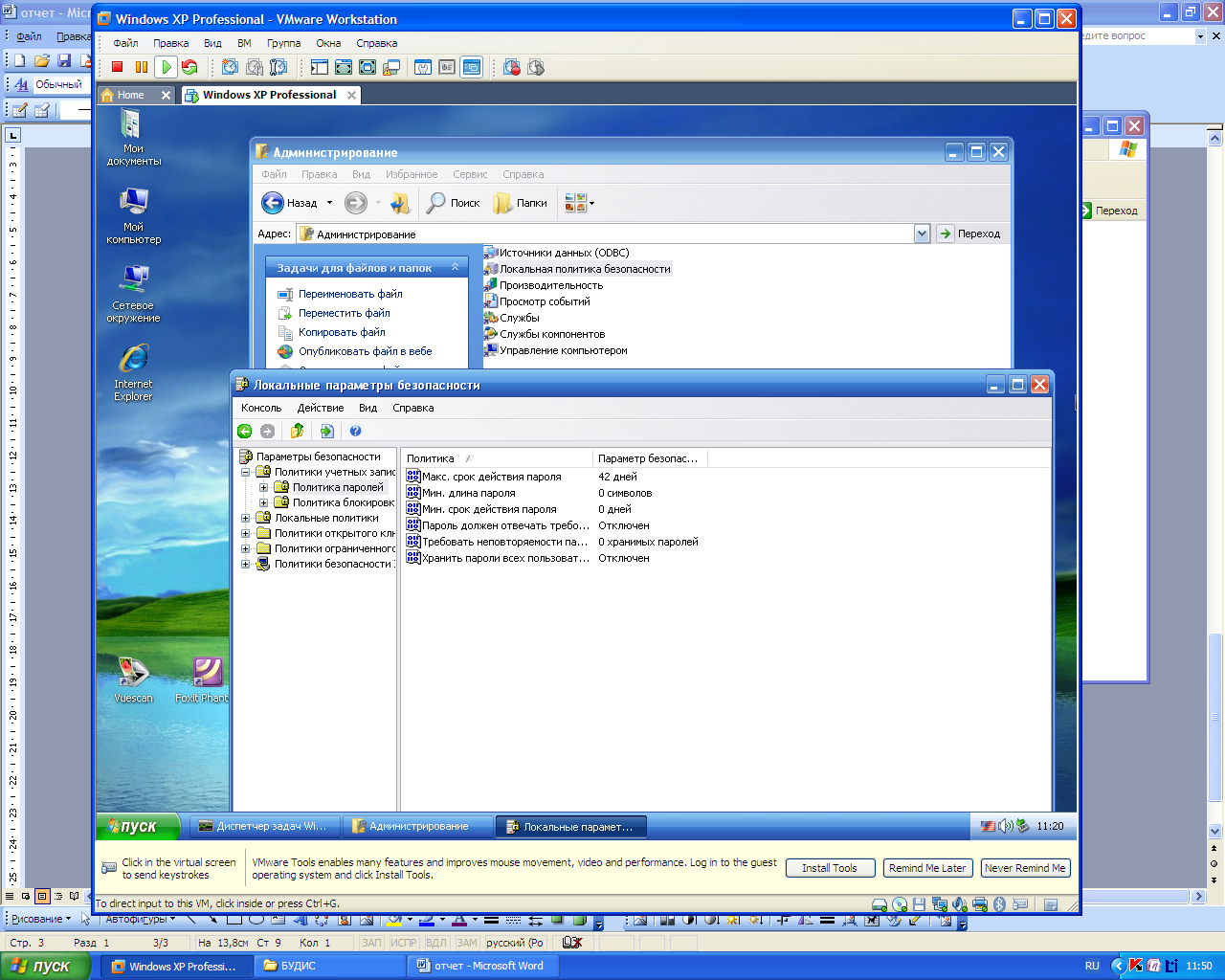
Ознакомился с предложенными параметрами
Открываем параметр Требовать неповторяемости паролей и изменяем его значение на 1 хранимых паролей.
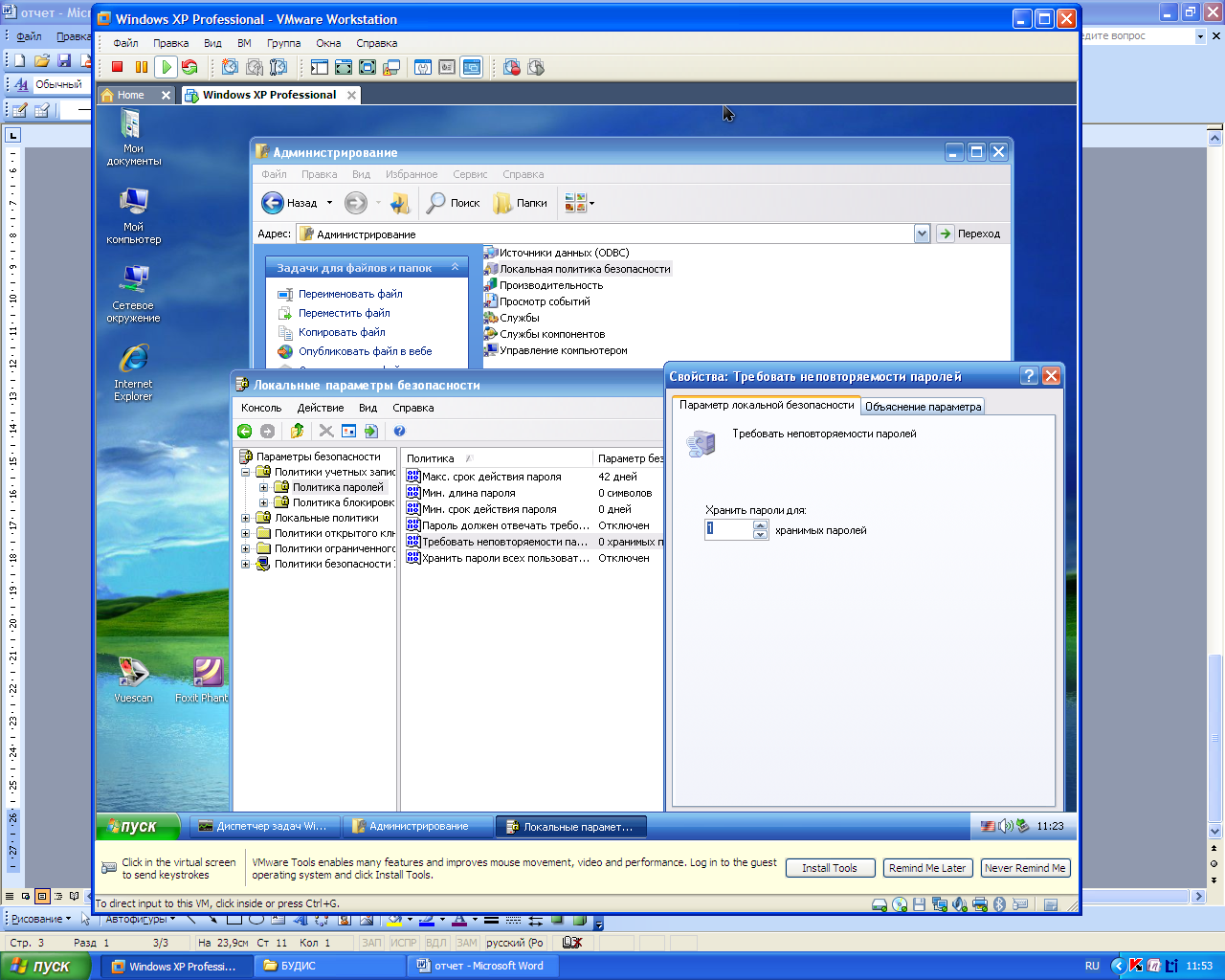
Далее возвращаемся и заходим в Политики блокировки учетной записи
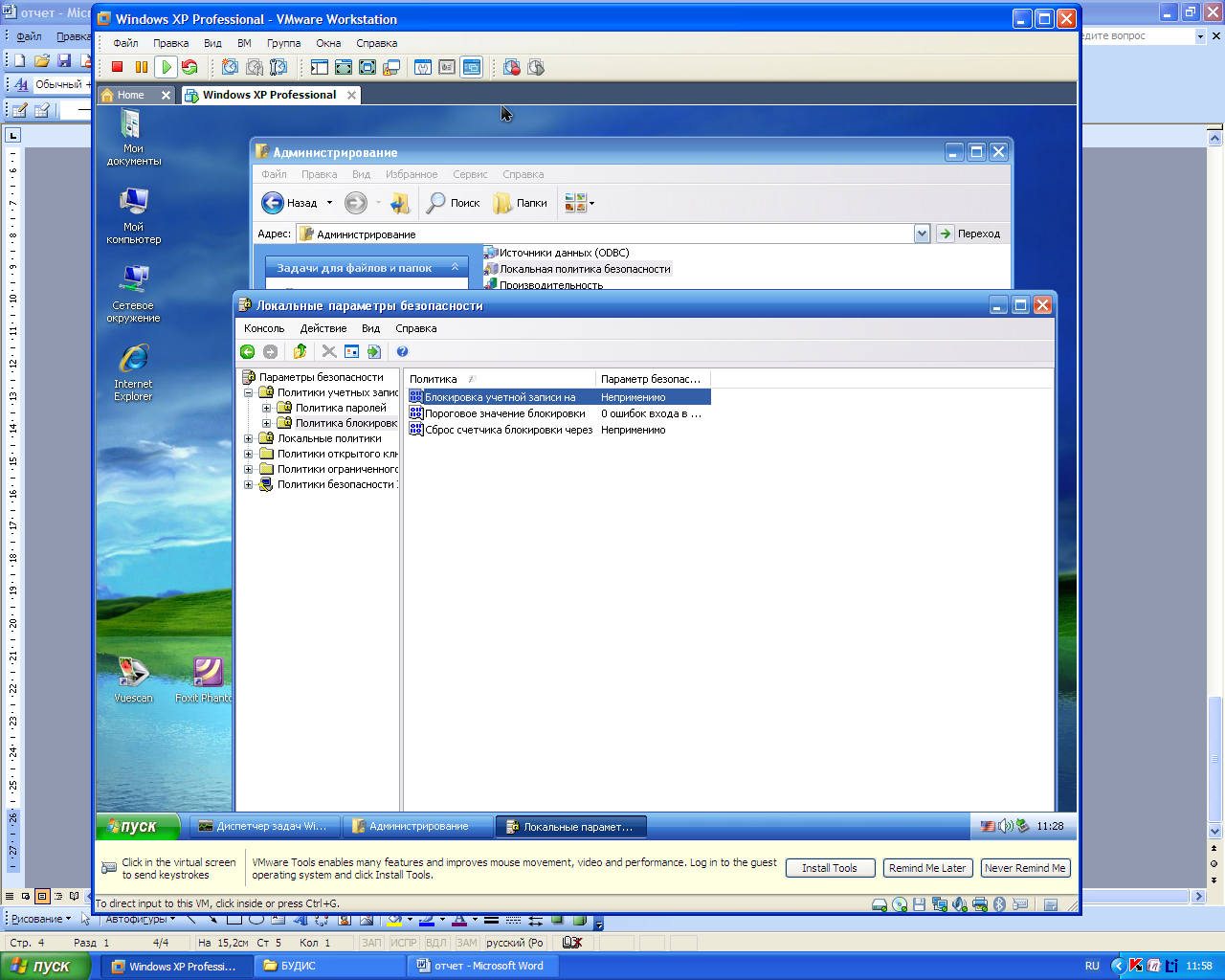
Ознакомился с предложенными параметрами Самостоятельная работа
Открываем параметр Пароль должен отвечать требованиям сложности в Политике паролей и изменяем его значение на Включить

Изменяю пароль от учетной записи. Ввожу простой пароль, который система не приняла и за политики паролей.


Ввожу сложный допустимый пароль, сохраняю результат
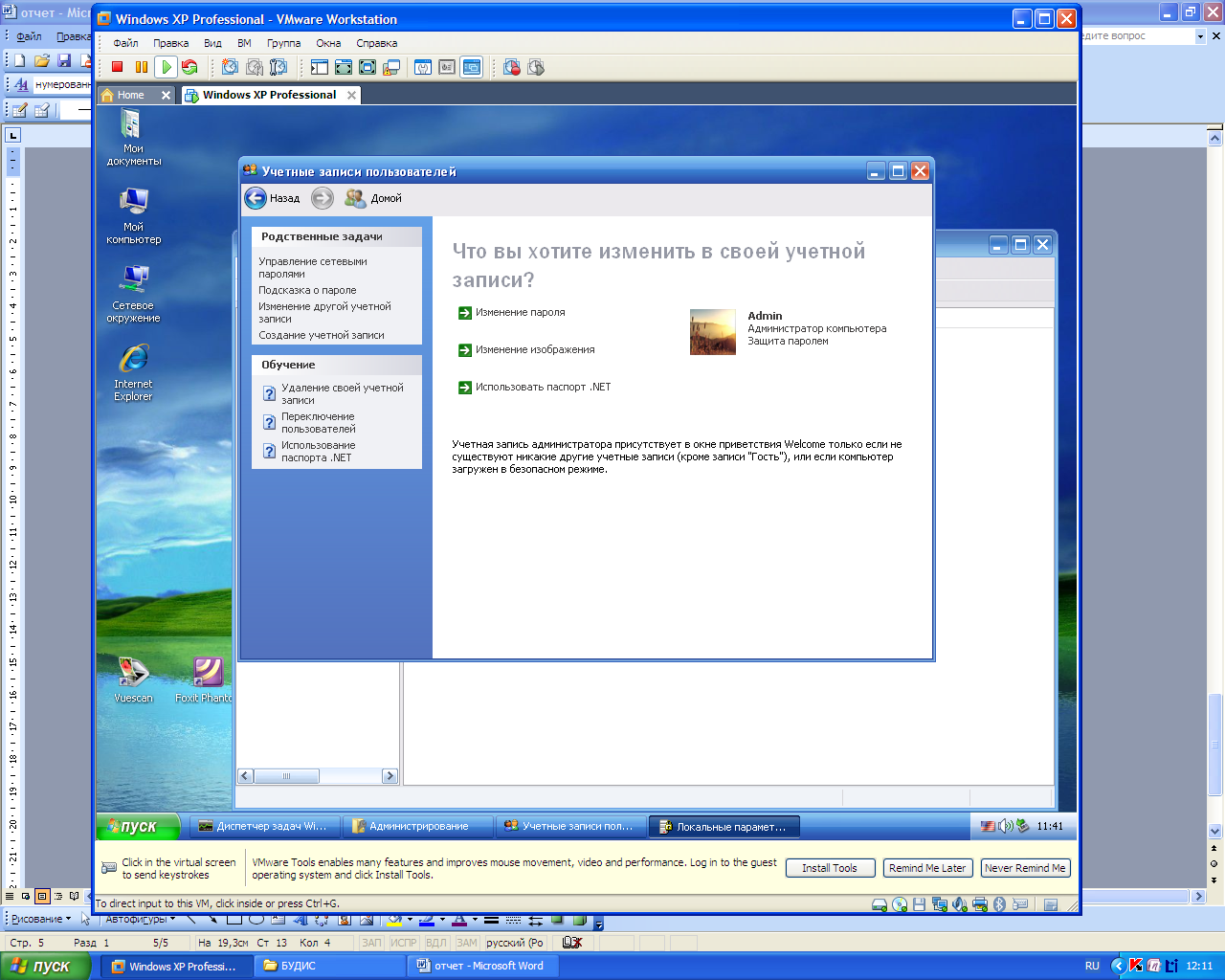
Практическая работа №4
Тема: Шифрующая файловая система EFS и управление
сертификатами в Windows 2000 (Xp).
Создал в папке Мои документы Файл шифр.doc
Открыл Свойства файла – Дополнительно – установил маркер на Шифровать содержимое для защиты данных.

Открыл Свойства файла Дополнительно – убрал маркер с Шифровать содержимое для защиты данных, тем самым убрал шифрование с файла.
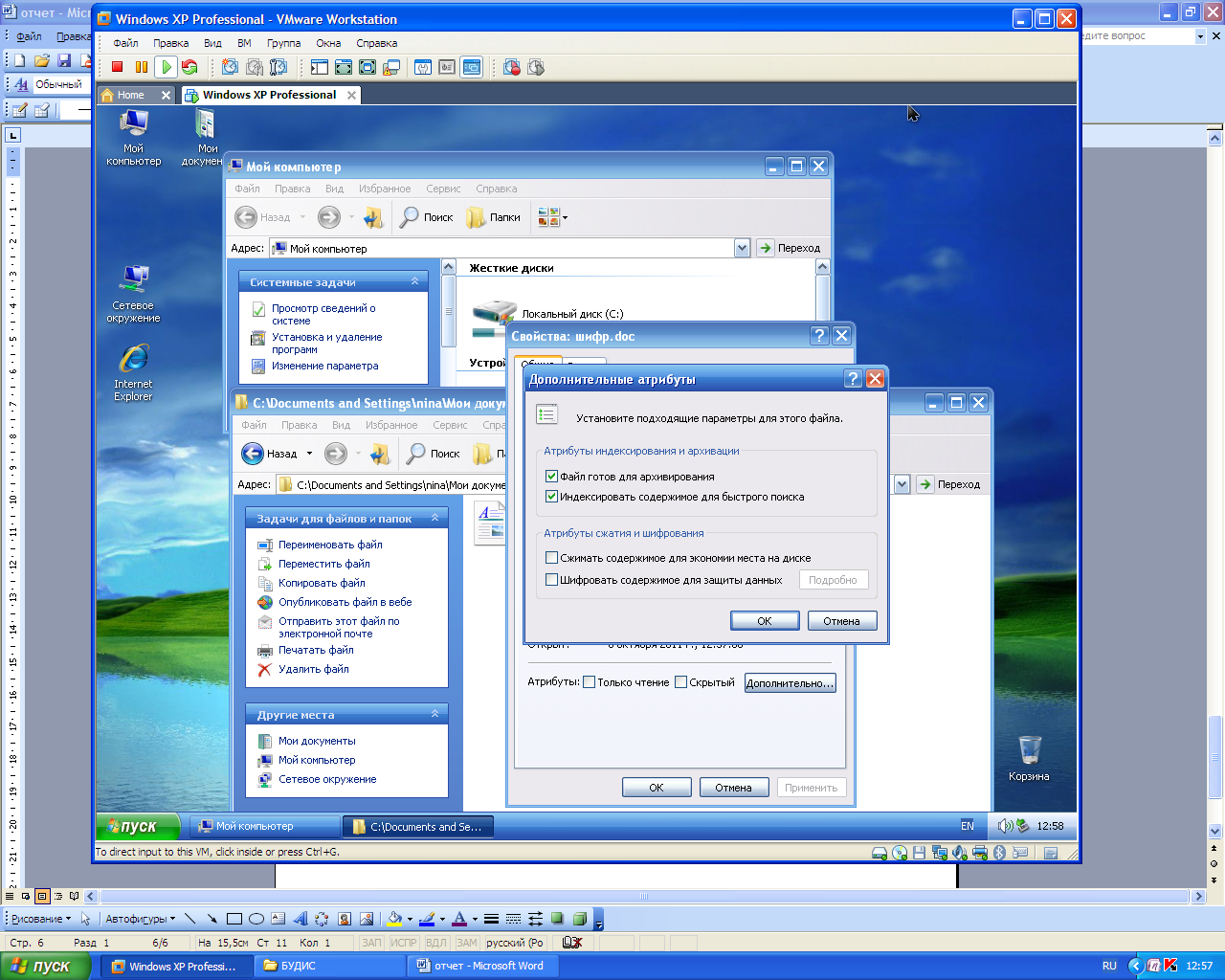
Выполнил команду ММС, открыл консоль управления mmc.

В меню Консоль выбрал пункт Добавить или удалить оснастку - Добавить

Далее выбрал пункт Сертификаты и установил флажок на учетной записи компьютера

Нажал кнопку Готово и в списке оснасток появился элемент Сертификаты
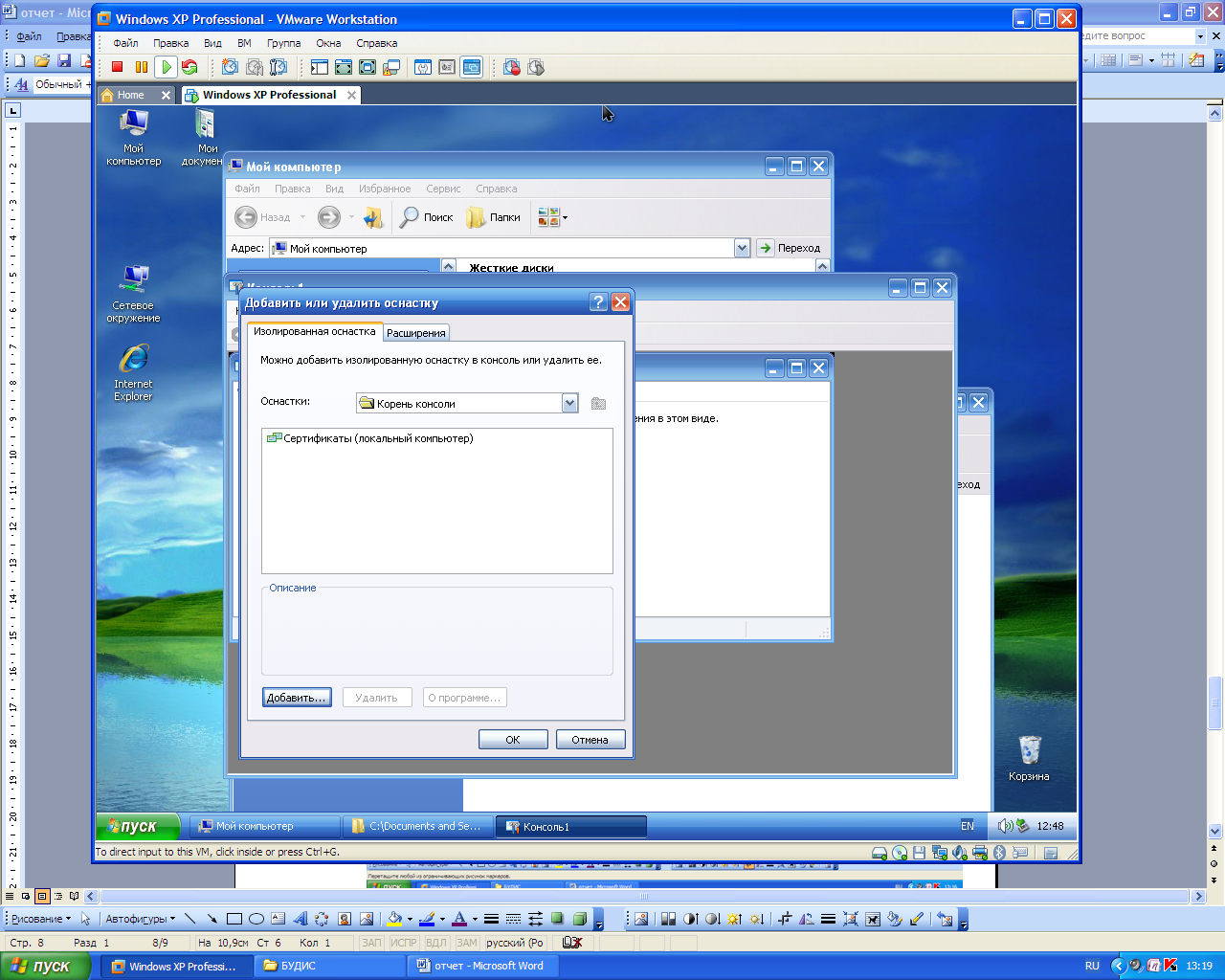
Перешел в меню Пуск – Все программы – Администрирование – Сертификаты.msc
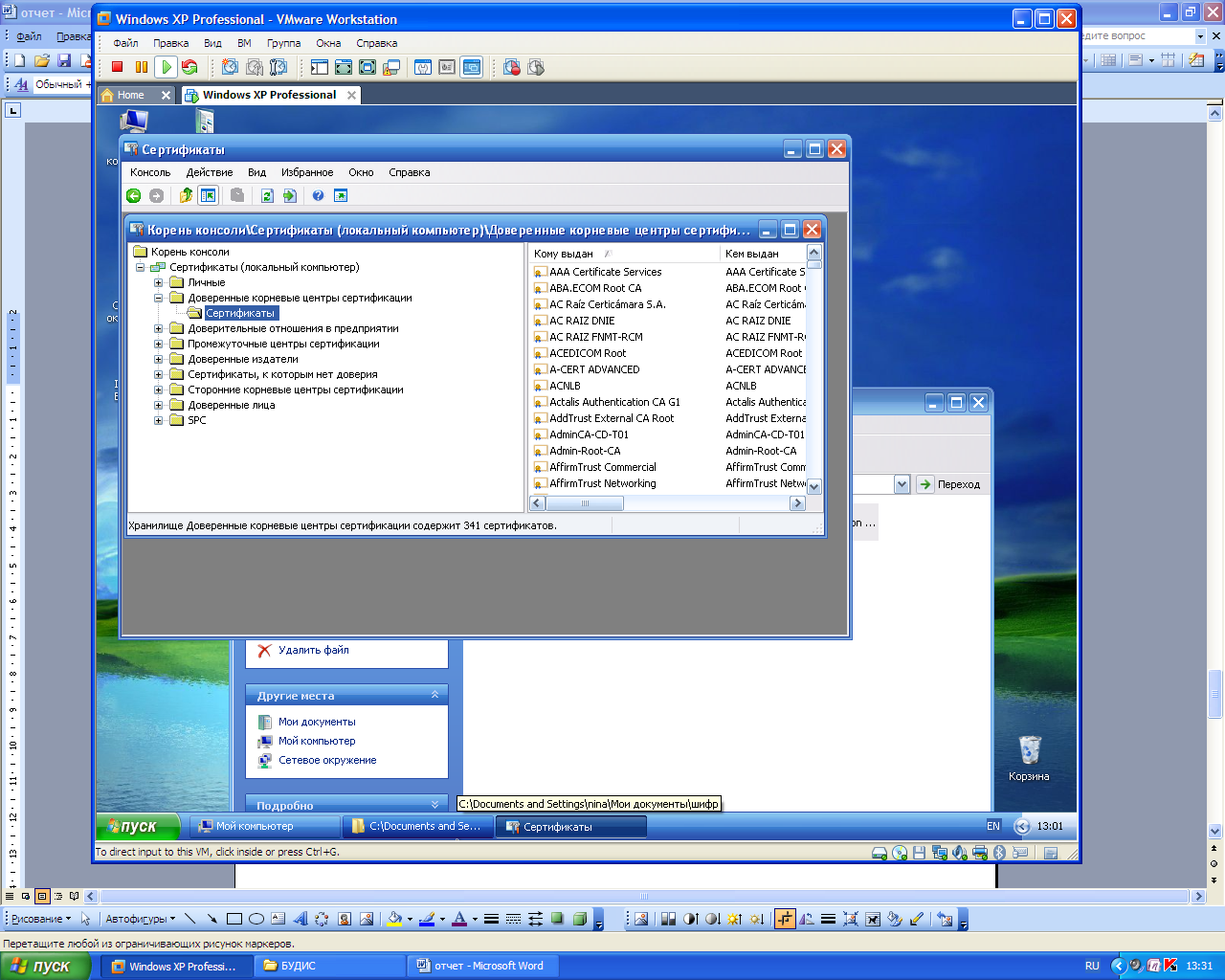
Выбрал сертификат – ПКМ – Все задачи – Экспорт… - Далее

Выбрал пункт Да, экспортировать закрытый ключ
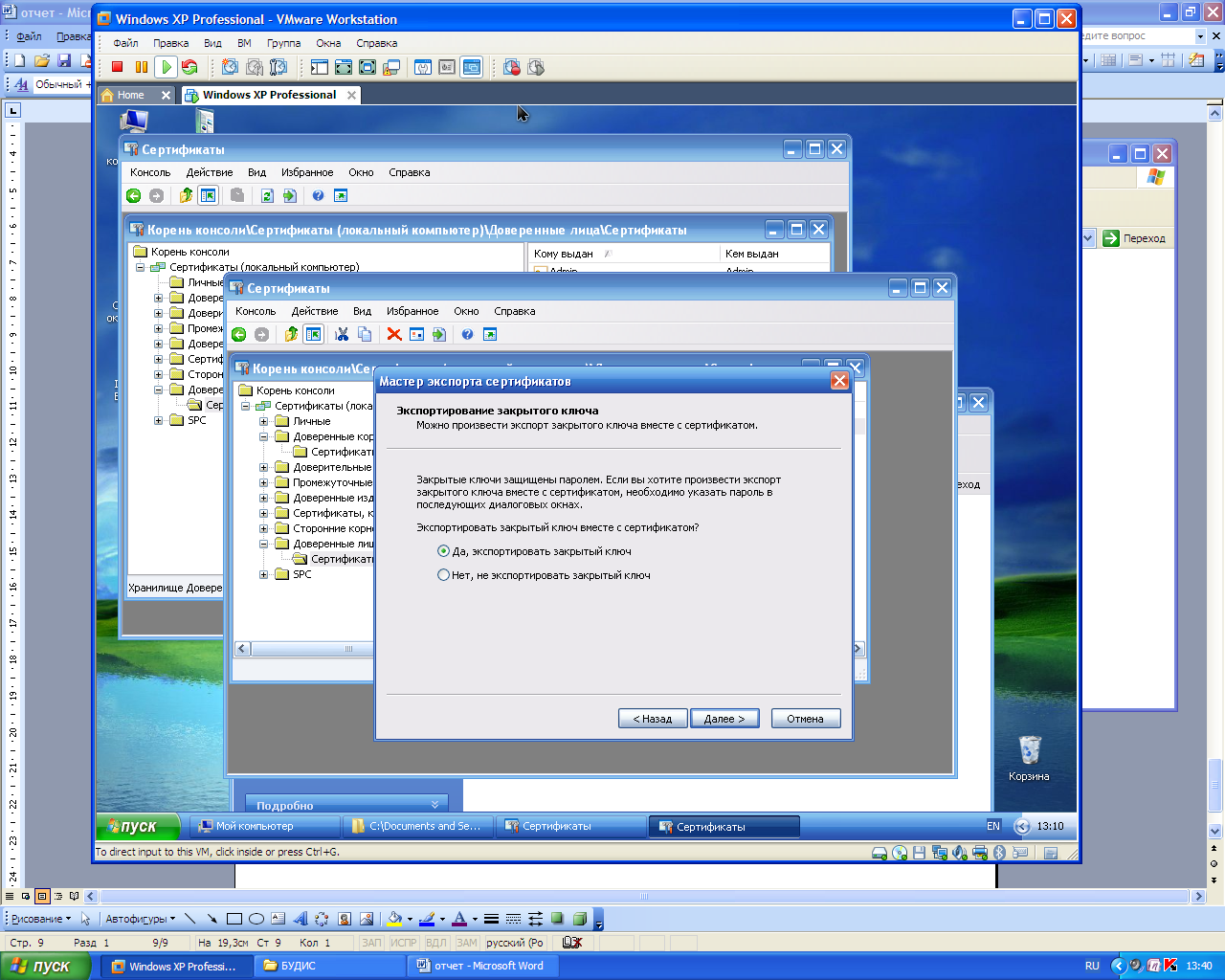
Выбрал формат файла pfx, указал пароль 11 и путь сохранения сертификата

Нажал Готово, сертификат сохранился в папке
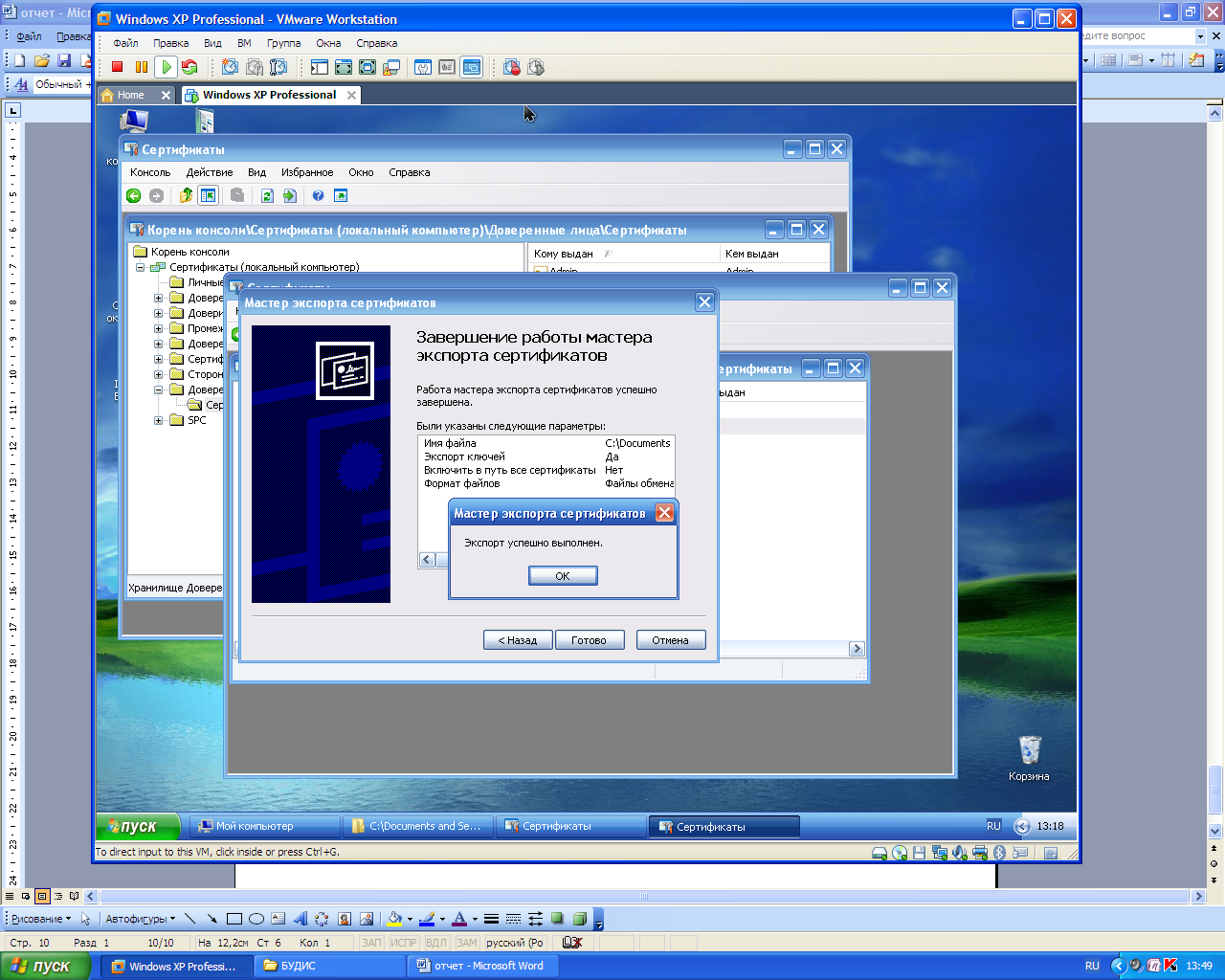
Пуск – Все программы - Администрирование – Сертификаты – Действие – Все задачи… - Импорт
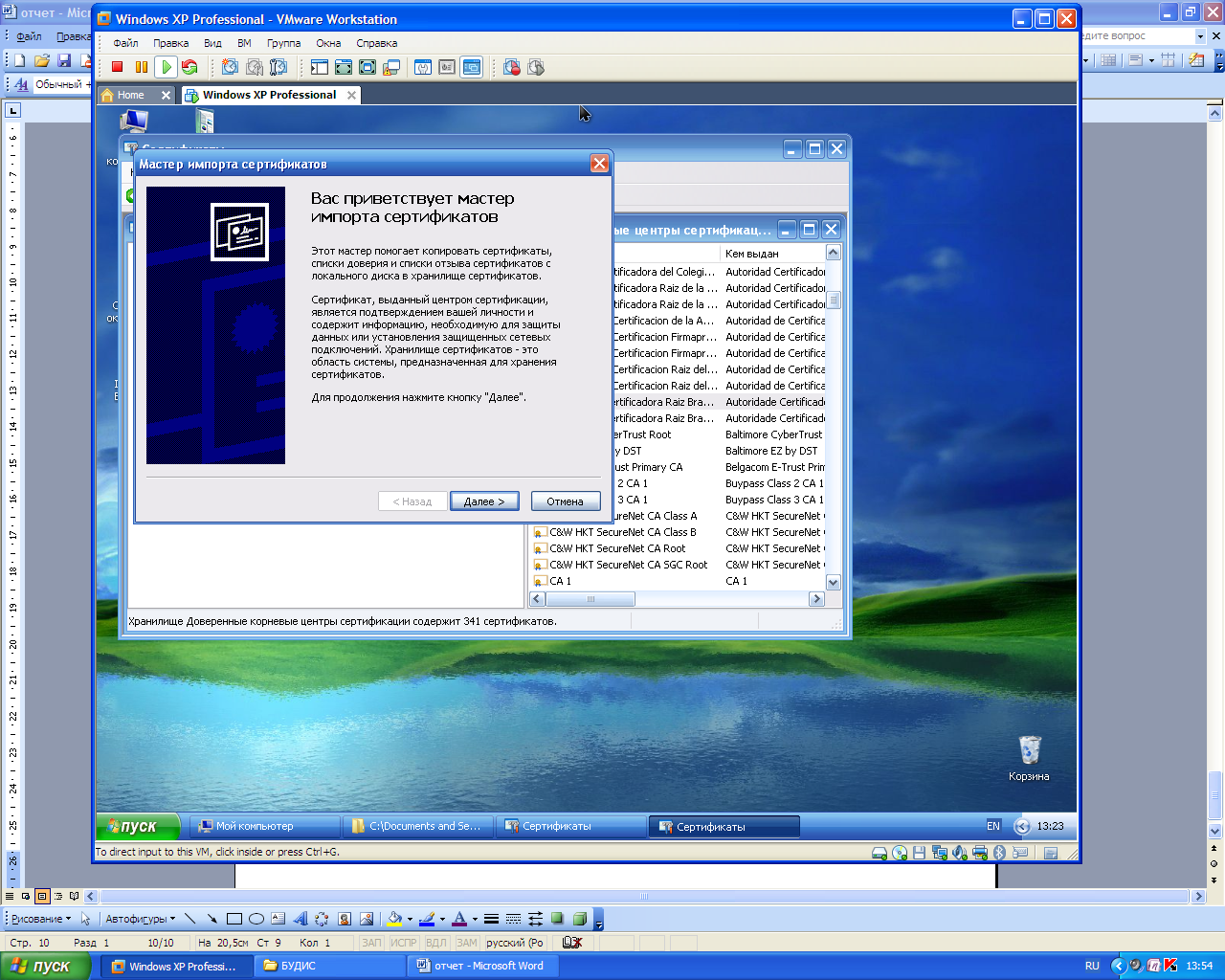
Выбрал Импортируемый файл
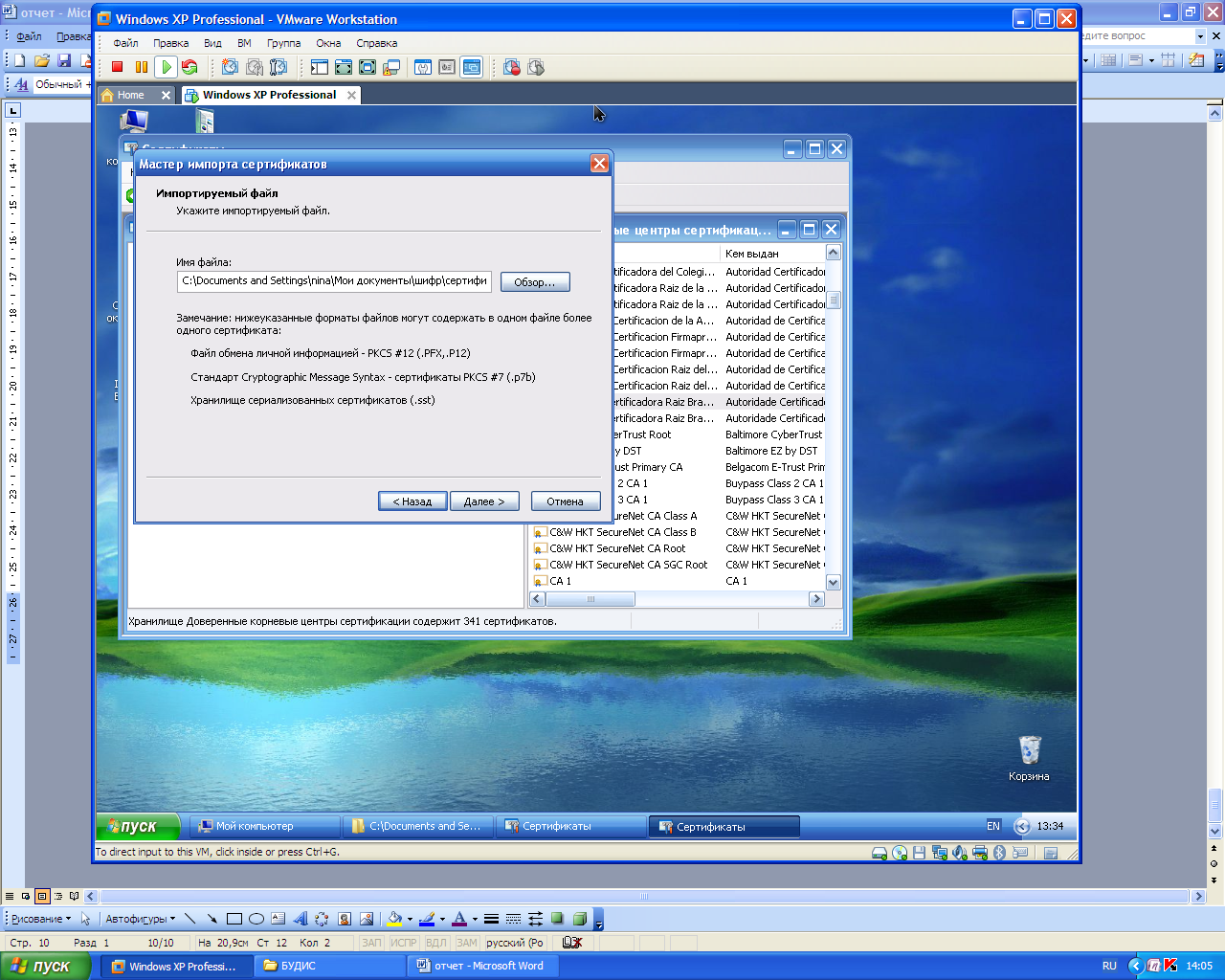
Ввел пароль и выбрал Поместить все сертификаты в следующее хранилище
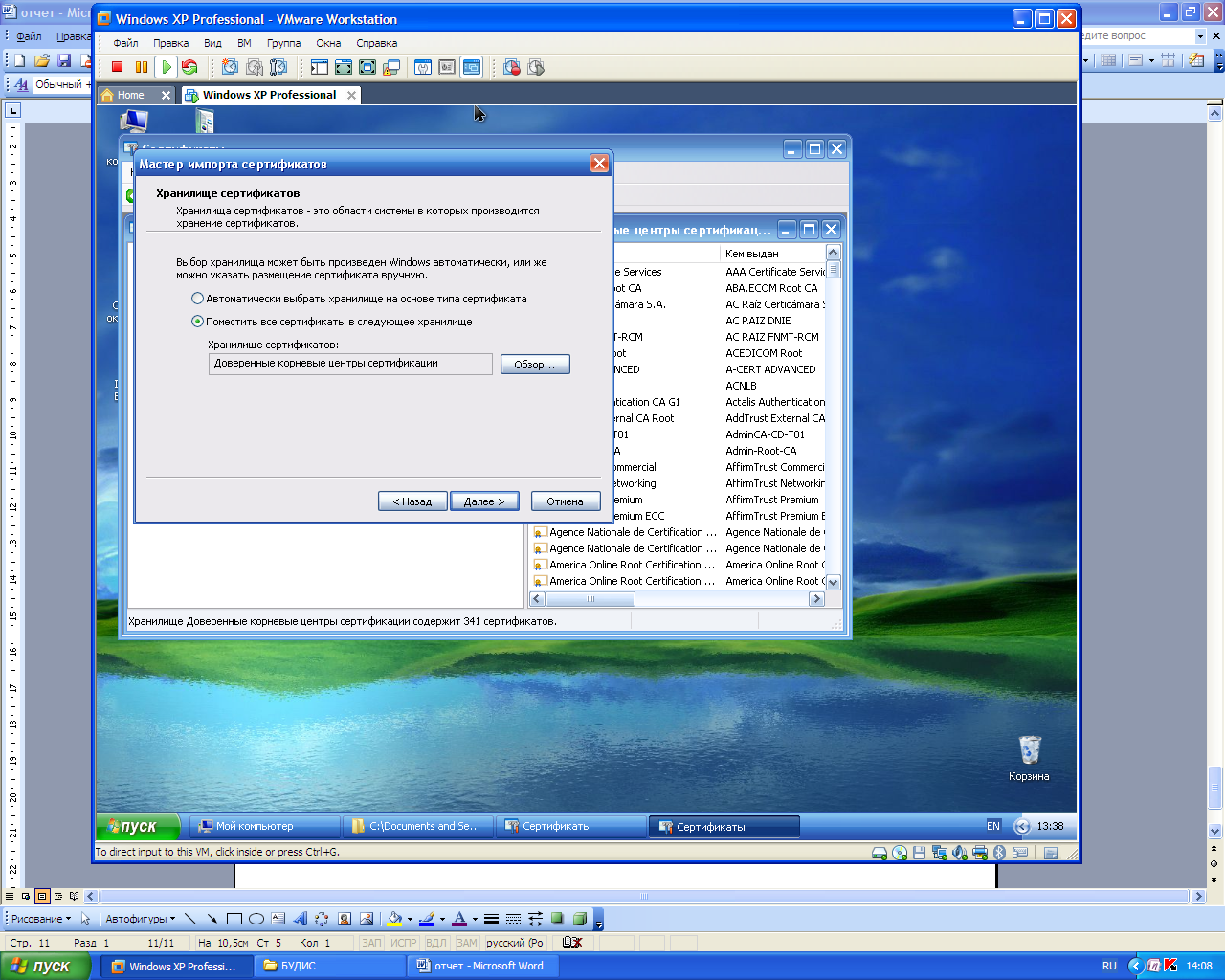
Нажал Ок и Готово
Практическая работа №5
Тема: Назначение прав пользователей при произвольном
управлении доступом в Windows 2000(XP).
Создание учетной записи
Открываем Пуск – Панель управления – Администрирование – Управление компьютером
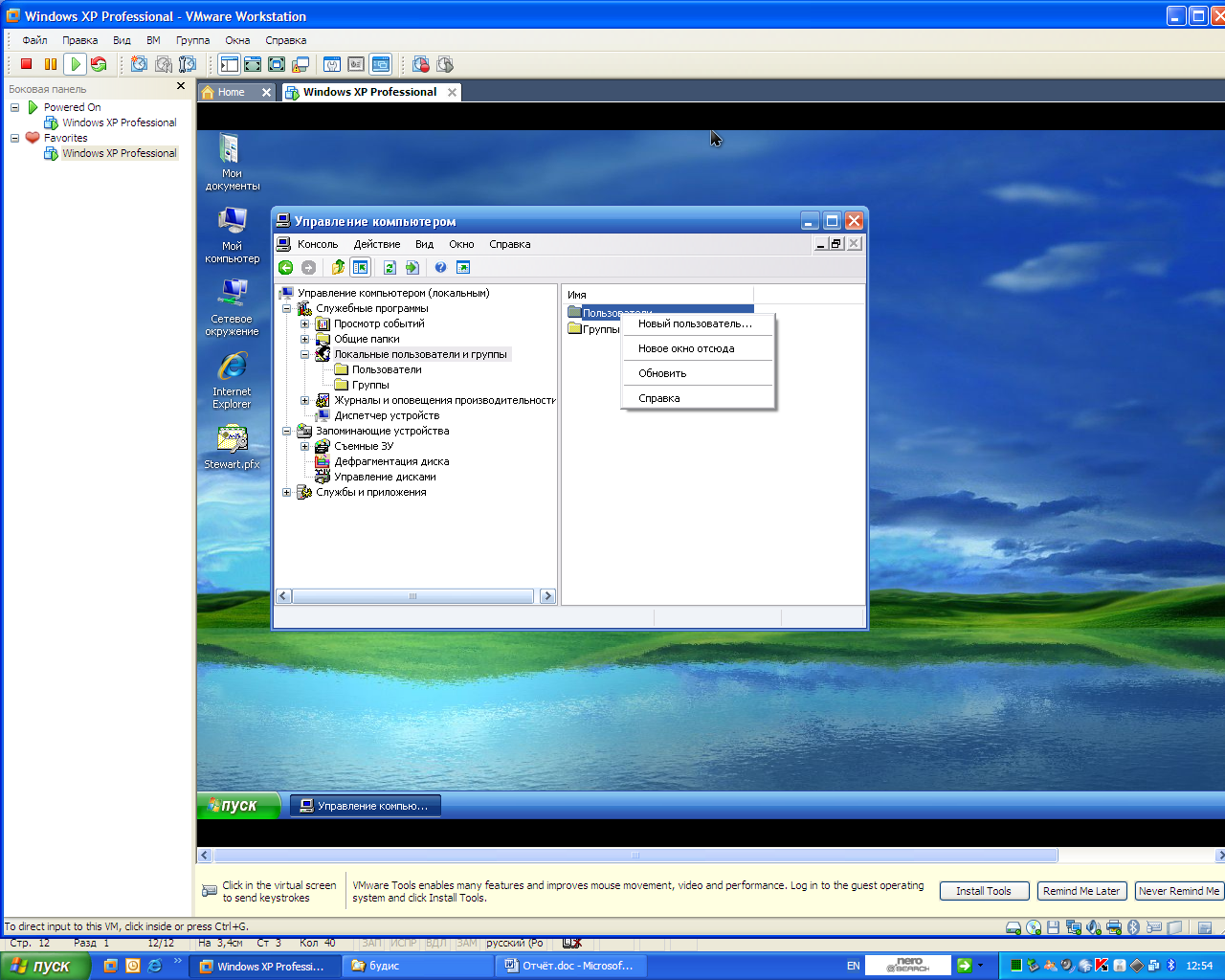
Переходим в Локальные пользователи и группы, жмем ПКМ по Пользователи
Заполняем поля необходимые для создания учетной записи и вводим пароль на запись
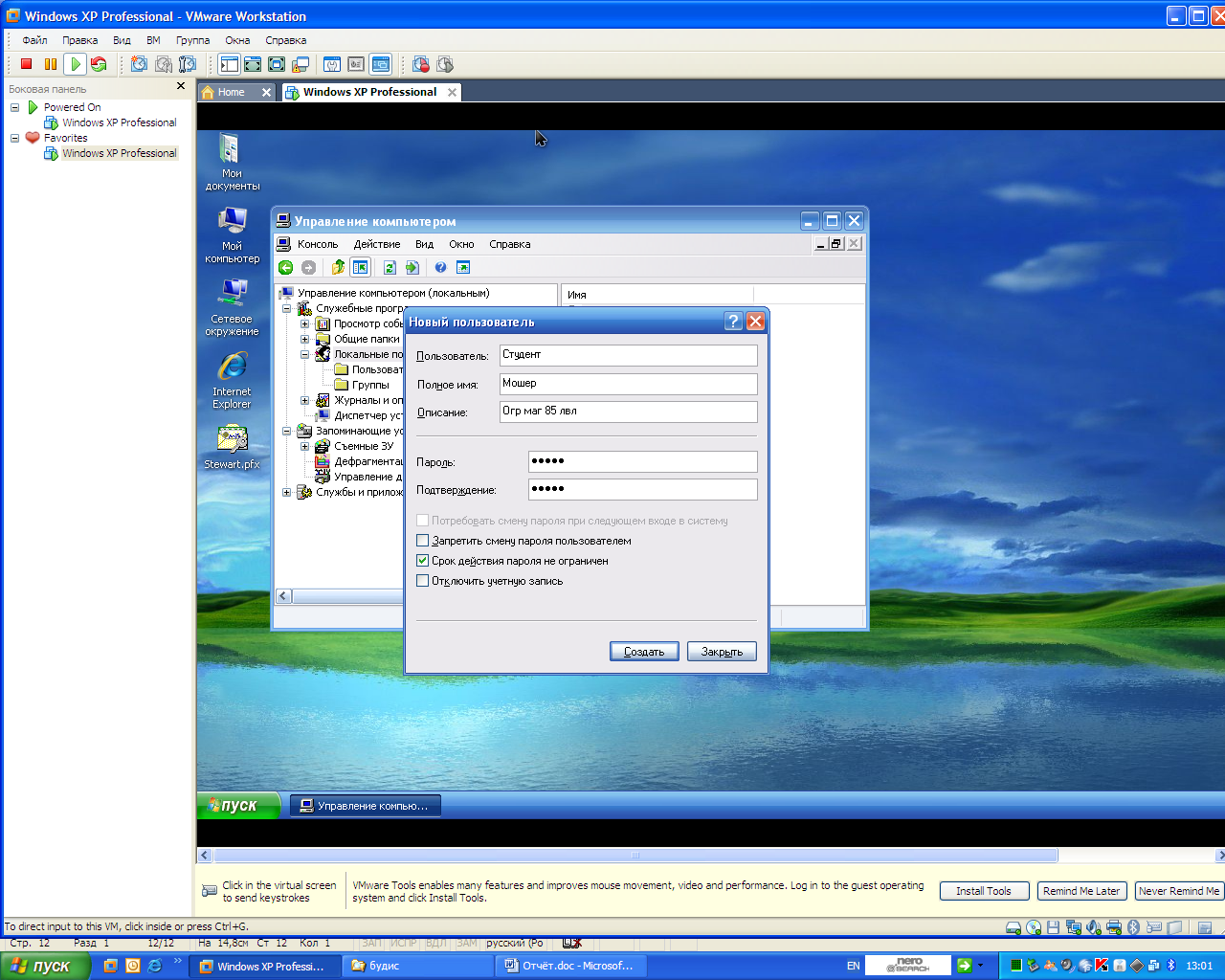
Жмем Создать
Создание локальной группы
Переходим в Управление компьютером – Жмем ПКМ – Создать группу
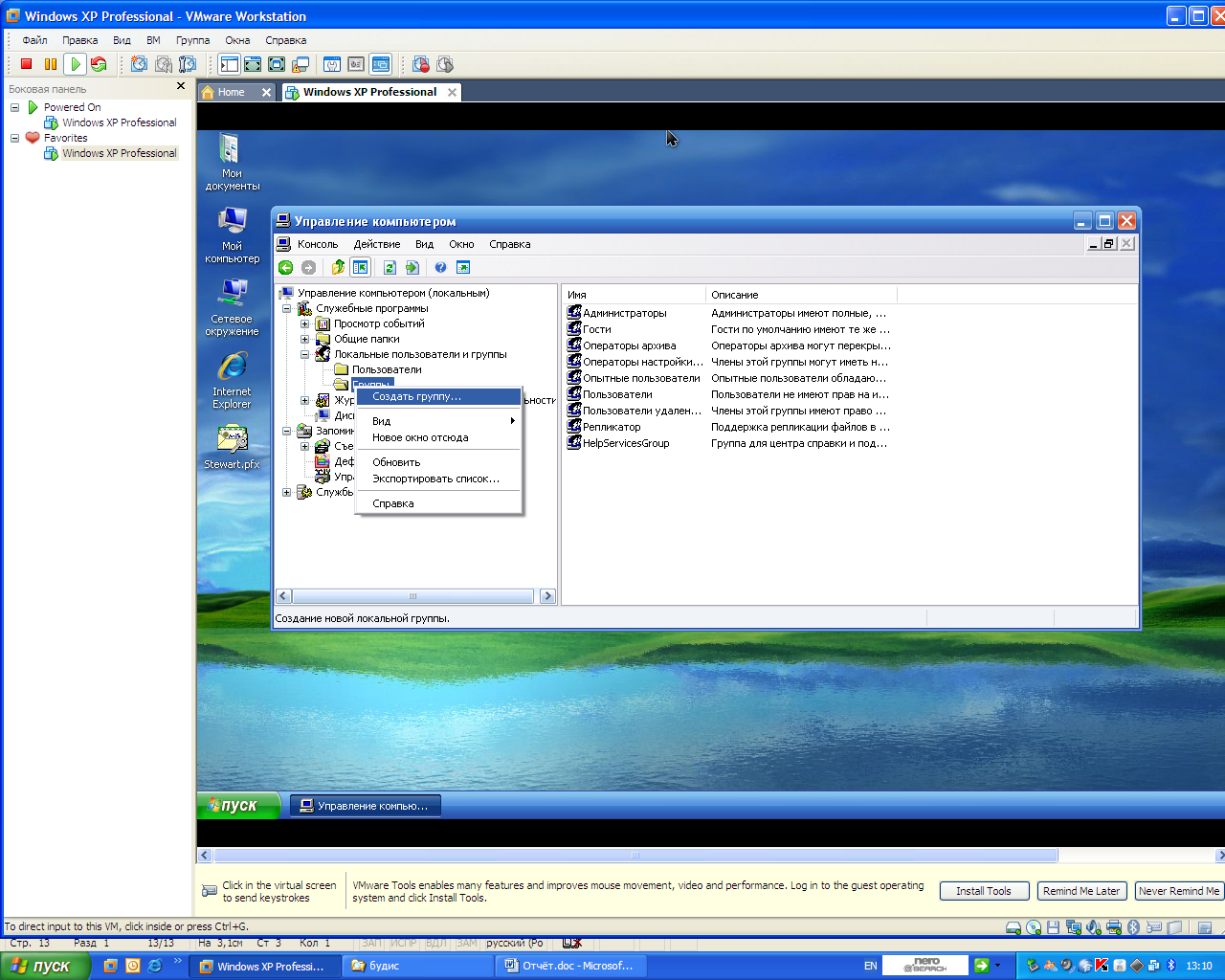
Вводим необходимые данные и добавляем Созданного пользователя
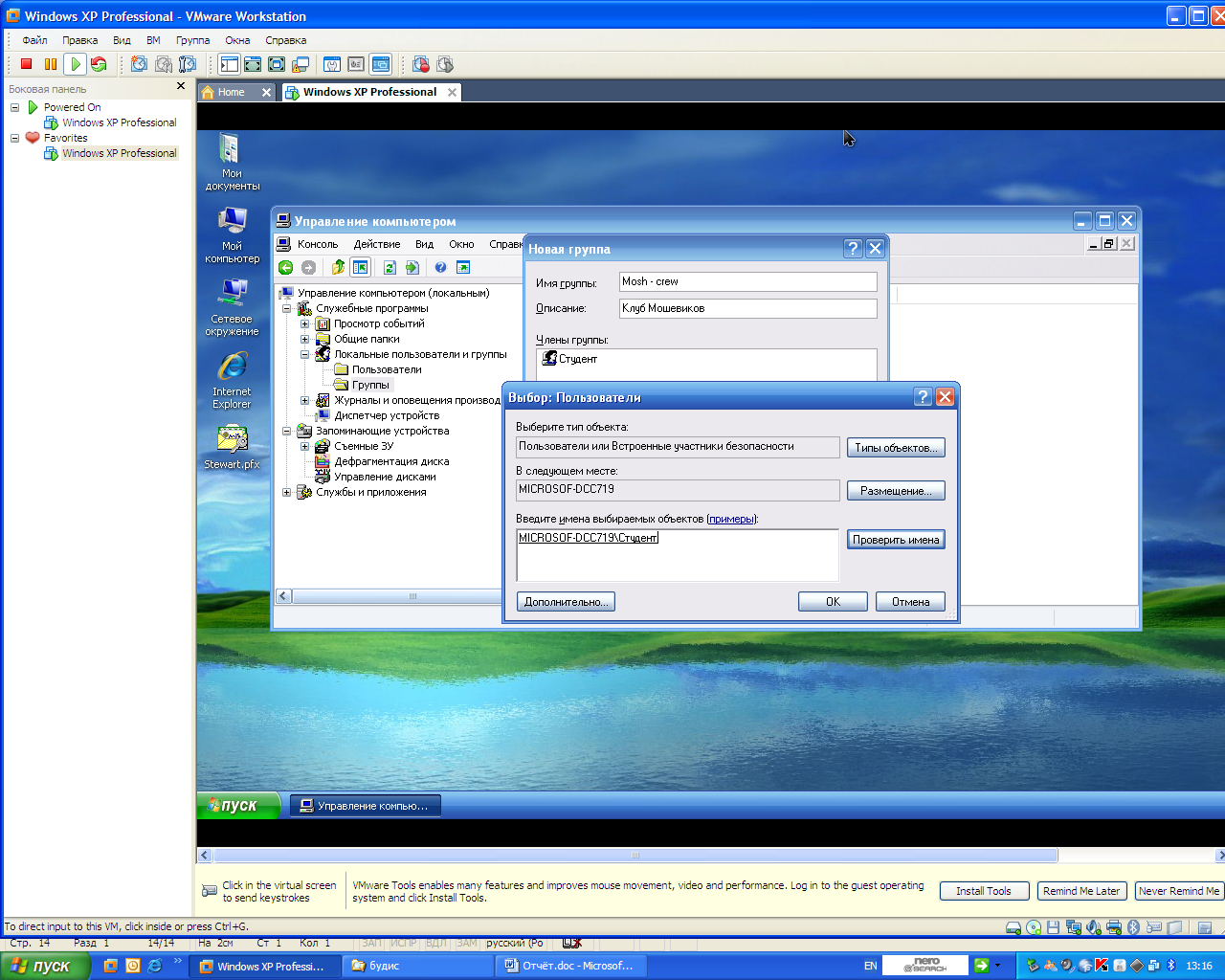
Жмем Создать
Изменение членства в локальной группе
Переходим в группы и в правом окне жмем ПКМ – Добавить в группу
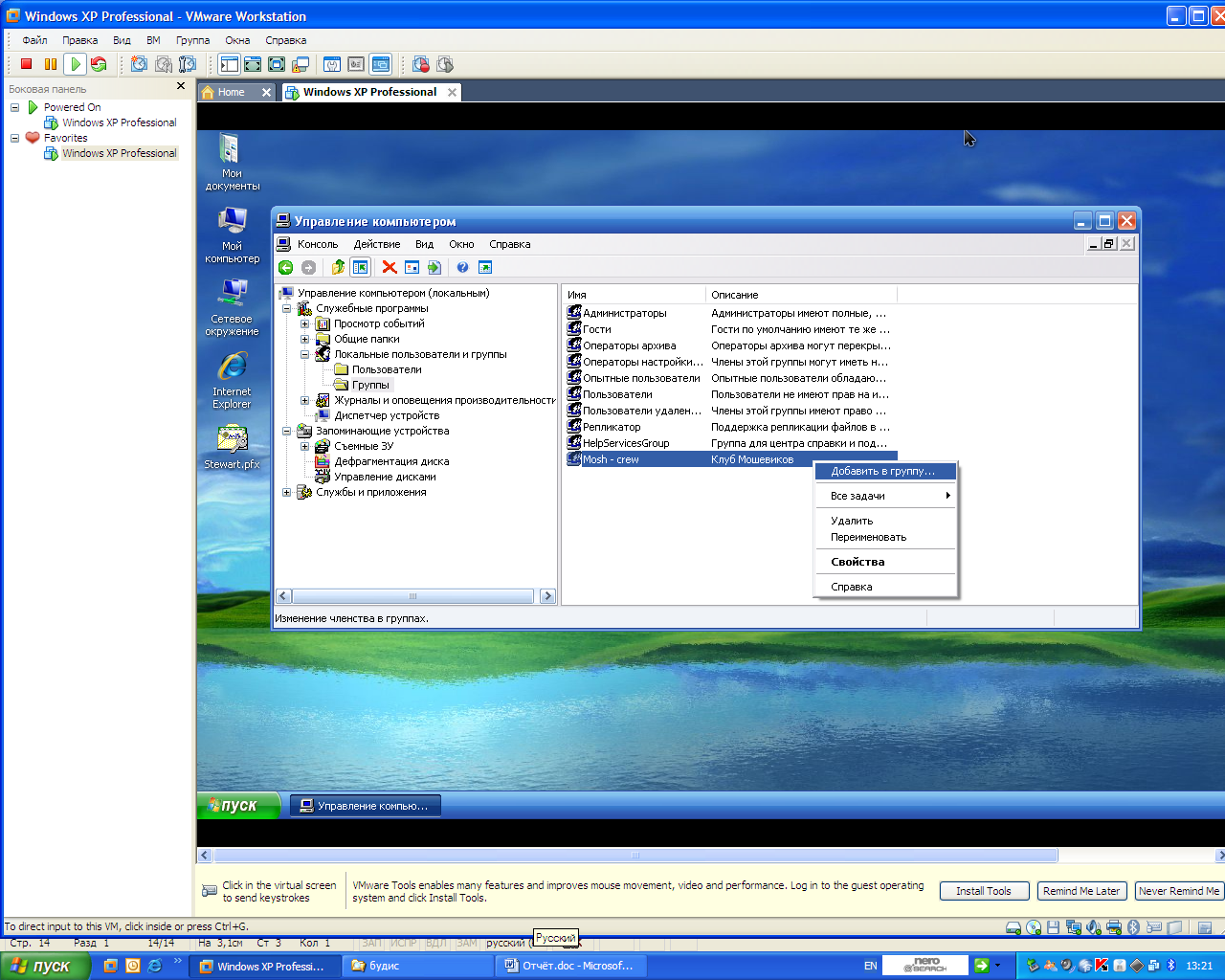
Выбираем пользователя для удаления и жмем Удалить
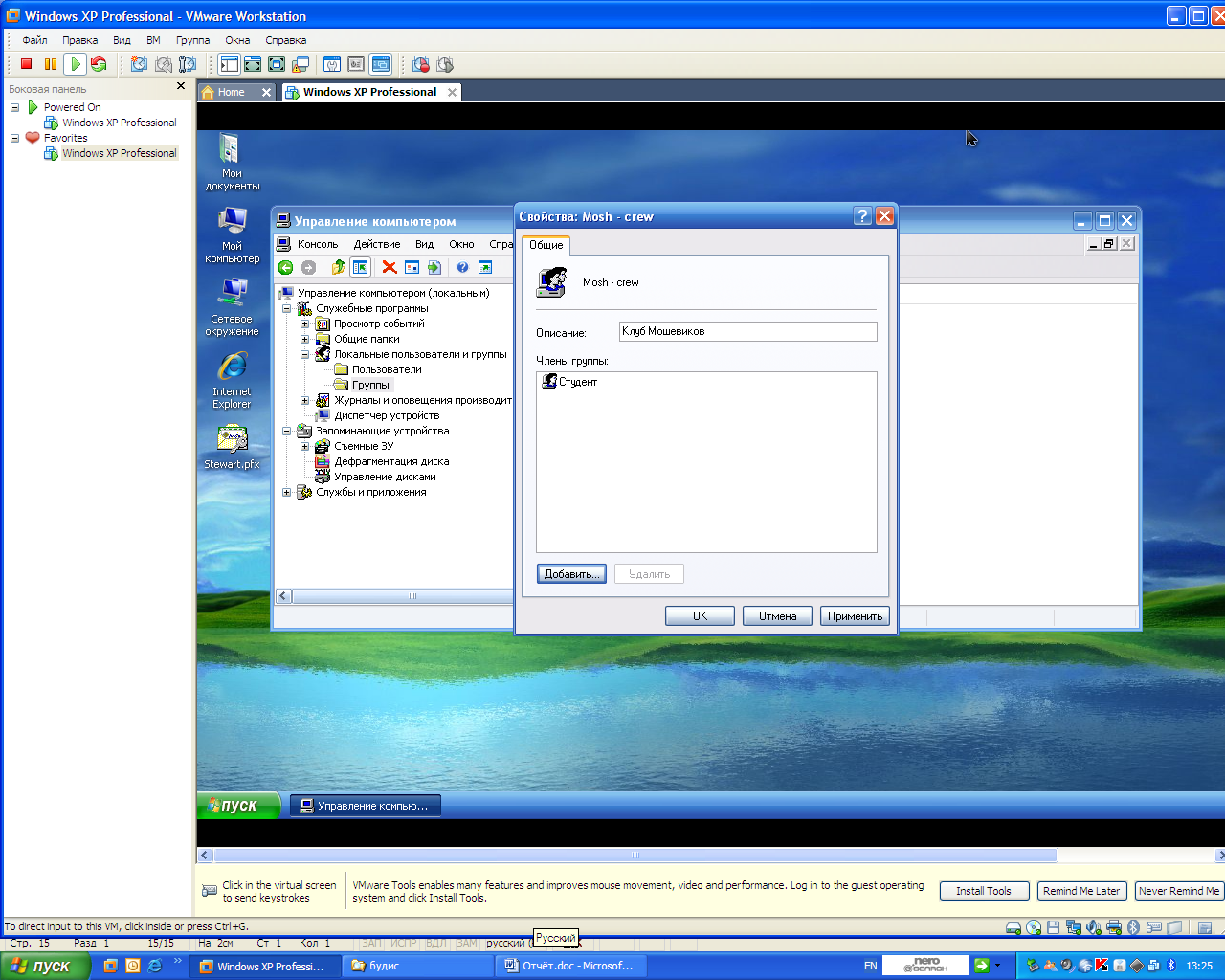
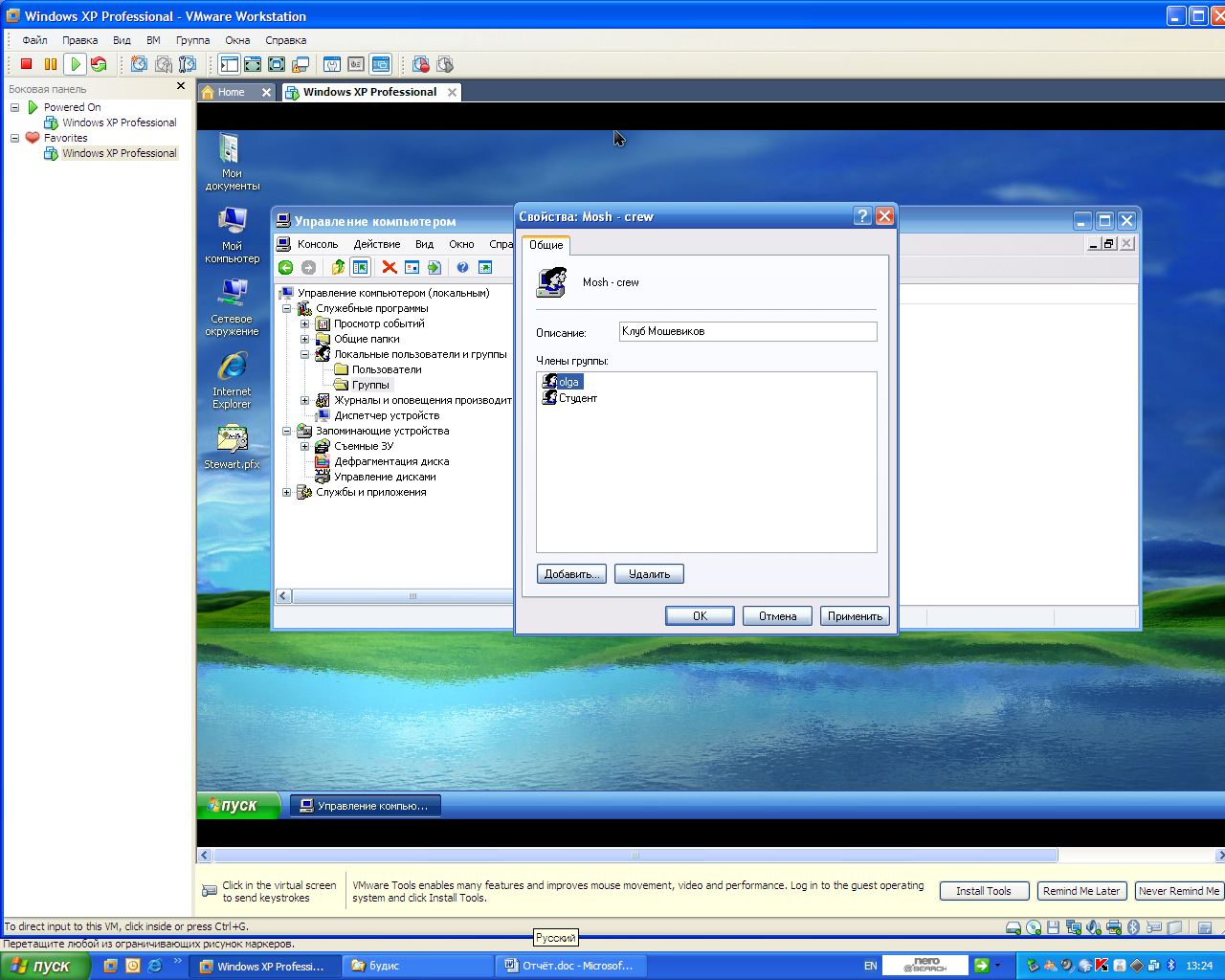
Временная блокировка учетной записи
Переходим в Управление компьютером – Локальные пользователи и группы – Пользователи – ПКМ по пользователю Гость - Свойства
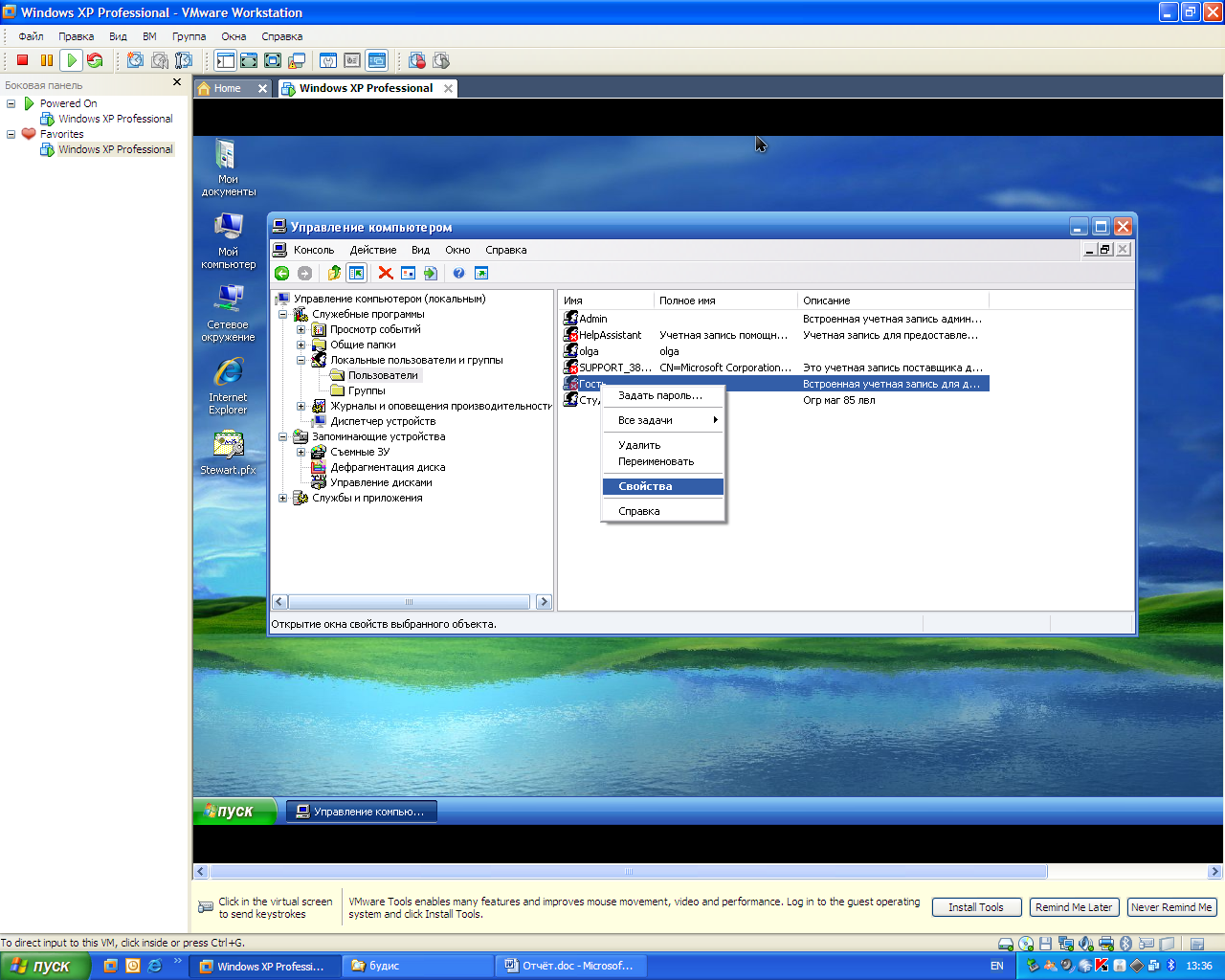
Снимаем галочку с Отключить учетную запись и жмем ОК

